Boîte de dialogue Paramètres (OCR)
Cliquez sur OCR sous l'onglet  (Numérisation à partir d'un ordinateur) pour afficher la boîte de dialogue Paramètres (OCR).
(Numérisation à partir d'un ordinateur) pour afficher la boîte de dialogue Paramètres (OCR).
La boîte de dialogue Paramètres (OCR) vous permet de spécifier les paramètres avancés pour l'extraction de texte à partir d'images numérisées.
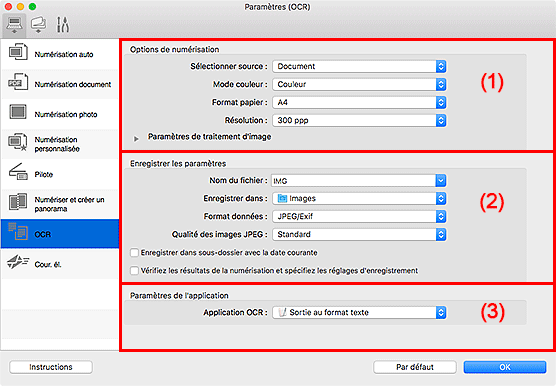
- (1) Zone des options de numérisation
- (2) Zone d'enregistrement des paramètres
- (3) Zone des paramètres de l'application
 Important
Important
- Les éléments affichés et les paramètres disponibles varient en fonction de votre scanner ou de votre imprimante.
(1) Zone des options de numérisation
- Sélectionner source
-
Sélectionnez le type d'élément à numériser.
- Numérisation d'éléments à partir de la vitre d'exposition : Document, Magazine ou Document (Vitre)
- Numérisation de documents à partir du CAD (chargeur automatique de documents) : Document, Document (CAD) ou Document (CAD recto verso manuel)
 Remarque
Remarque- Lorsque Document est sélectionné alors que des documents sont placés dans le CAD et qu'un format prenant en charge la numérisation à partir du CAD est sélectionné pour Format papier, les documents placés dans le CAD sont numérisés.
- Mode couleur
- Sélectionnez le mode couleur avec lequel vous souhaitez numériser l'élément.
- Format papier
-
Sélectionnez la taille de l'élément à numériser.
Lorsque vous sélectionnez Personnalisé, un écran s'affiche dans lequel vous pouvez indiquer le format papier. Sélectionnez une Unité, saisissez la Largeur et la Hauteur, puis cliquez sur OK.
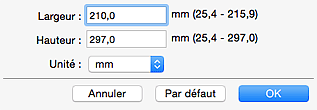
 Important
Important- Selon le paramètre Sélectionner source, l'option Personnalisé ne peut pas être sélectionnée.
 Remarque
Remarque- Cliquez sur Par défaut pour restaurer les paramètres par défaut.
- Résolution
-
Sélectionnez la résolution de l'élément à numériser.
Plus la résolution (valeur) choisie est élevée, plus l'image est précise.
 Remarque
Remarque- Vous pouvez définir 300 ppp ou 400 ppp pour Résolution.
- Param. orient. numérisation doc...
-
Ceci apparaît lorsque vous sélectionnez Document ou CAD pour Sélectionner source.
Cliquez pour afficher la boîte de dialogue Param. orient. numérisation document, qui vous permet de définir l'orientation et le côté de la reliure des documents à numériser à partir du CAD.
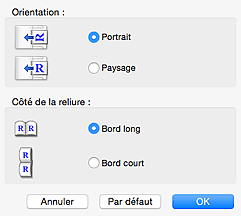
 Important
Important- Le Côté de la reliure ne peut pas être spécifié lorsque la numérisation concerne uniquement le recto de chaque document.
- Numériser les deux côtés en cas de numérisation à partir du CAD
- Ceci apparaît lors de l'utilisation d'un modèle prenant en charge la numérisation recto-verso à partir du CAD et si Document ou Document (CAD) est sélectionné pour Sélectionner source. Cochez cette option pour numériser les deux côtés des documents placés dans le CAD.
- Paramètres de traitement d'image
-
Cliquez sur
 (Flèche droite) pour définir les éléments suivants.
(Flèche droite) pour définir les éléments suivants.- Réduction de la transparence
- Améliore la netteté du texte d'un élément ou réduit la transparence des journaux, etc.
- Réduire le moiré
-
Réduit les motifs de moiré.
Les supports imprimés sont affichés sous la forme d'un ensemble de petits points. Le « moiré » est un phénomène qui produit un dégradé non uniforme ou un motif rayé lors de la numérisation de photos ou d'images imprimées avec des petits points.
 Remarque
Remarque- La numérisation est plus longue que d'habitude lorsque vous activez Réduire le moiré.
- Corriger le document texte incliné
-
Détecte le texte numérisé et corrige l'inclinaison du document (plages de -0,1 à -10° ou de +0,1 à +10°).
 Important
Important-
Il se peut que les types de documents suivants ne soient pas corrigés correctement, car la détection du texte ne peut pas s'effectuer convenablement.
- Documents dans lesquels les lignes de texte sont inclinées à plus de 10° ou dont l'inclinaison varie d'une ligne à l'autre
- Documents contenant à la fois du texte orienté verticalement et du texte orienté horizontalement
- Documents dont la taille de police est très petite ou très grande
- Documents comportant peu de texte
- Documents contenant des figures/images
- Texte manuscrit
- Documents contenant à la fois des lignes verticales et horizontales (tableaux)
 Remarque
Remarque- La numérisation est plus longue que d'habitude lorsque vous activez Corriger le document texte incliné.
-
- Détecter l'orientation des documents texte et pivoter l'image
-
Fait pivoter automatiquement l'orientation de l'image en détectant l'orientation du texte dans le document numérisé.
 Important
Important- Seuls les documents textes rédigés dans les langues qui peuvent être sélectionnées à partir de l'option Langue du document dans la boîte de dialogue Paramètres (Paramètres généraux) sont pris en charge.
-
Il se peut que l'orientation ne soit pas détectée pour les types de paramètres ou de documents suivants, car la détection du texte ne peut pas s'effectuer correctement.
- La résolution n'est pas comprise entre 300 et 600 ppp
- La taille de la police n'est pas comprise entre 8 et 48 points
- Documents qui comportent des polices spéciales, des effets, du texte en italique ou du texte manuscrit
- Documents comportant des arrière-plans à motifs
Dans ce cas, cochez la case Vérifiez les résultats de la numérisation et spécifiez les réglages d'enregistrement et faites pivoter l'image dans la boîte de dialogue Enregistrer les paramètres.
(2) Zone d'enregistrement des paramètres
- Nom du fichier
-
Saisissez le nom de fichier de l'image à enregistrer. Lorsque vous enregistrez un fichier, la date et quatre chiffres sont ajoutés au nom de fichier défini, selon le format « _20XX0101_0001 ».
 Remarque
Remarque- Lorsque vous cochez la case Enregistrer dans sous-dossier avec la date courante, la date et quatre chiffres sont ajoutés au nom de fichier défini.
- Enregistrer dans
-
Affiche le dossier dans lequel vous souhaitez enregistrer les images numérisées. Pour ajouter un dossier, sélectionnez Ajouter... dans le menu déroulant, puis cliquez sur
 (Plus) dans la boîte de dialogue affichée et indiquez le dossier de destination.
(Plus) dans la boîte de dialogue affichée et indiquez le dossier de destination.Par défaut, le dossier d'enregistrement est le dossier Images.
- Format données
-
Sélectionnez le format de données dans lequel vous souhaitez enregistrer les images numérisées.
Vous pouvez sélectionner JPEG/Exif, TIFF ou PNG.
 Important
Important- Vous ne pouvez pas sélectionner JPEG/Exif si le Mode couleur est défini sur Noir et blanc.
 Remarque
Remarque- Avec une connexion réseau, le temps de numérisation peut être plus long que d'habitude si vous définissez TIFF ou PNG dans Format données.
- Qualité des images JPEG
-
Vous pouvez indiquer la qualité d'image des fichiers JPEG.
 Important
Important- Ceci apparaît uniquement si JPEG/Exif est sélectionné dans Format données.
- Enregistrer dans sous-dossier avec la date courante
-
Cochez cette case pour créer un dossier avec la date actuelle dans le dossier spécifié dans Enregistrer dans et enregistrer les images numérisées dans ce dossier. Le dossier sera créé avec un nom tel que « 20XX_01_01 » (Année_Mois_Date).
Si cette case n'est pas cochée, les fichiers sont enregistrés directement dans le dossier spécifié dans Enregistrer dans.
- Vérifiez les résultats de la numérisation et spécifiez les réglages d'enregistrement
-
Affiche la boîte de dialogue Enregistrer les paramètres après la numérisation.
(3) Zone des paramètres de l'application
- Application OCR
-
Affiche le texte extrait dans une application spécifique.
 Remarque
Remarque
- Pour ajouter une application au menu déroulant, sélectionnez Ajouter... dans ce menu, puis cliquez sur
 (Plus) dans la boîte de dialogue affichée et indiquez l'application.
(Plus) dans la boîte de dialogue affichée et indiquez l'application.
- Instructions
- Permet d'ouvrir ce guide.
- Par défaut
- Vous pouvez restaurer les paramètres par défaut dans l'écran qui s'affiche.

